
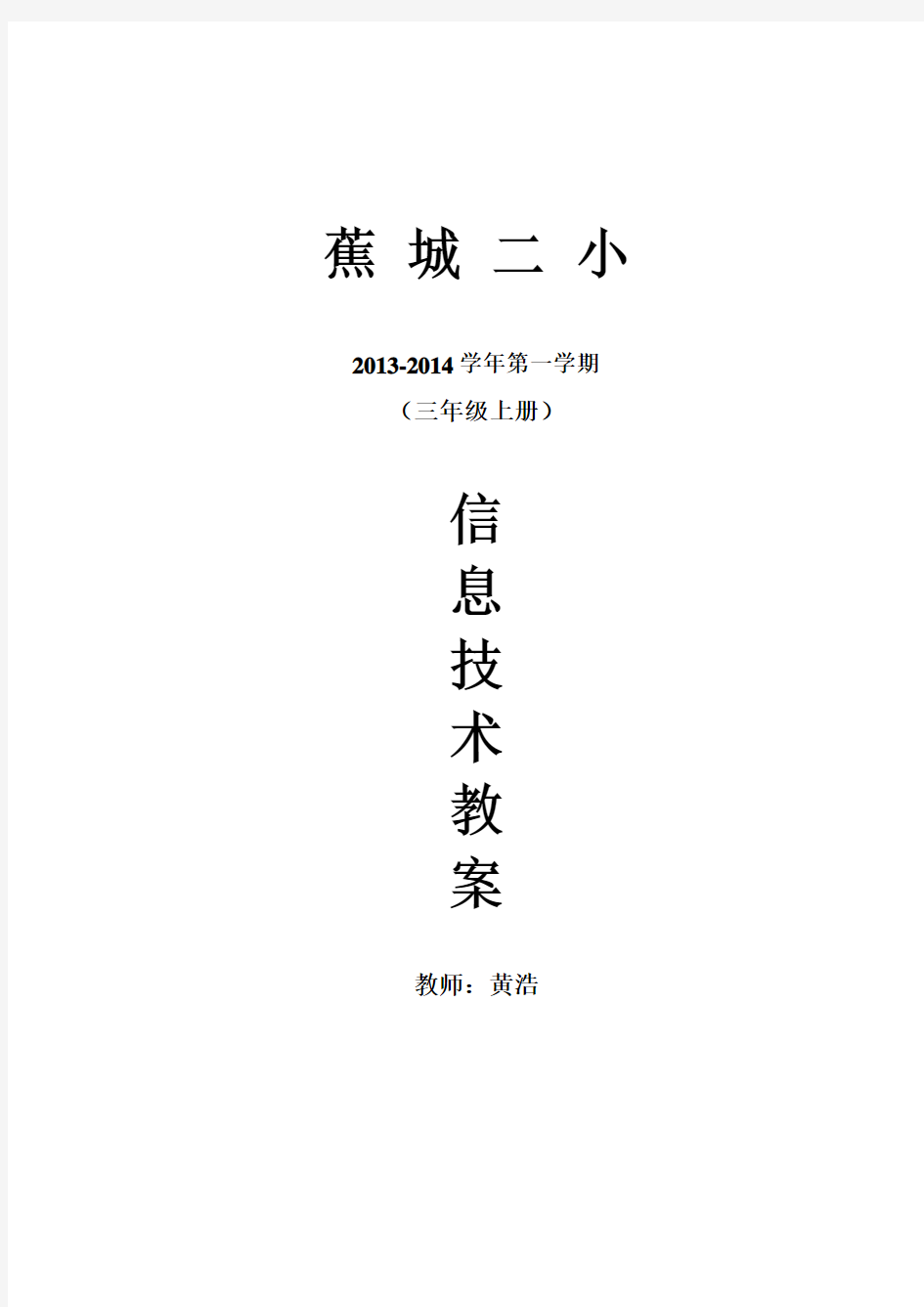
信息技术三年级上册
蕉城二小
2013-2014学年第一学期
(三年级上册)
信
息
技
术
教
案
教师:黄浩
第一课生活中的信息技术
教学目标:通过了解信息技术在生活中的应用,感受信息技术的进步。
从而体验信息的获取与传递。
教学重难点:了解信息技术的进步与在生活中的广泛应用。
教学准备:电脑网络检查、有关资料的下载。
教学时数:1课时
教学过程:
一、谈话引入
1、幻灯出示MP4数码相机电话电视等图片。
2、问:这些东西都有什么功能?(可以获取信息并把信息保存下来)
3、这节课我们学习“生活中的信息技术”。
二、了解早期和现代的信息技术
1、播放幻灯片出示电报机老式电话等图片。
2、老师哪位同学知道电报和电话是谁发明的莫尔斯贝尔
3、出示智能手机图片问智能手机有哪些功能
三、说一说信息技术在生活中的应用
1、灯出示数码相机摄象机电视电话智能手机电脑等图片。
2、教师问这些东西都是如何应用的
3、教师小结数码相机、摄象机、电视机可以用于获取信息。电话、手机可以用于传递信息电脑可以用于保存、处理、传递信息。
4、比一比信息技术的进步
四、小结、质疑
1、到底什么是信息技术:用于获取、存储、处理、传递信息的技术。
2、今天所学的内容你能为自己打几颗星。
第二课初识电脑朋友
教学目标:1、学会正确地启动电脑,关闭电脑。
2、认识图标,打开窗口,查看菜单。
3、借用电脑进行教学探究。
教学重难点:认识图标,打开窗口,查看菜单。
教学准备:电脑及网络连接检查。
教学时数:1课时
教学过程:
一、谈话引入
同学们你们家都有电脑吗?现在的电脑变得越来越小了,但是电脑功能却越变越强大,今天我们来认识一下我们生活中的好伙伴——电脑。
二、开始新课
1、师出示幻灯:早期电脑用户界面、现在的个人电脑界面、平板电脑的界面。
2、师:哪个界面清晰而操作简单?
3、一一让学生认识显示器、主机、键盘、鼠标等组成部件。
4、一起学习开机步骤先开显示器电源再开主机电源。
5、师:我们一起找找“我的文档”“回收站”“IE”“我的电脑”“网上邻居”图标在哪里。
6、师:跟老师一起双击“我的电脑”看看窗口里面都有什么内容。标题栏、菜单栏、快捷图标、最小化按钮、最大化按钮、关闭按钮、窗口内容。
7、跟老师一起用鼠标单击桌面左下角的“开始”按钮看看菜单中的项目。
8、师:谁会用电脑中的计算器程序计算55+23等于多少学生开始练习计算1+10 2+9 3+8 4+7 5+6 5×11
9、快下课了跟老师一起正确关闭电脑吧
三、练一练计算1+2+3+4+5+6+7+8+9+10等于多少?
四、欣赏:表扬计算器算得快的同学。
五、小结、质疑1、今天你学会了什么?
2、你能为自己打几颗星?
第三课走进电脑世界
教学目标:1、认识电脑硬件。
2、了解电脑输入、输出设备。
3、了解数字图书馆。
教学重难点:了解电脑输入、输出设备。
教学准备:电脑及网络设备检查,有关输入、输出设备的准备。
教学时数:1课时
教学过程:
一、谈话导入:
师:要想使用好电脑,首先要了解电脑。关于电脑设备方面同学们想了解什么?
生:……
二、开阔视野
师:认真观察P14的八幅图,想一想你看到了什么?这些图有什么关联?
生:观察、思考、交流。
师:指名学生说一说。
师:小结
三、探究活动:
1、自主探究:师:请同学们认真观察自己桌面上的电脑,关于电脑的有关设备你能说出哪几种?同桌之间互相说一说。
生:观察、交流。
2、分项探究:
(1)了解输入设备:先观察自己的电脑有哪些输入设备,观察后与同桌进行交流。
(2) 了解输出设备:先观察自己的电脑有哪些输出设备,观察后与同桌进行交流。
(3)指名说一说,师生互相补充。
(4)观察课本P15-17,并说一说。
3、拓展练习:
(1)说一说在日常生活中还见到哪些输入输出设备,并说一说这些设备的用途(同桌之间互相说)。
(2)师生补充。
4、创新活动:
(1)教师打开主机箱,让学生看一看内存条、硬盘和中央处理器等。
(2)师生互动。
四、小结:
1、同桌之间互相说一说本节课你学到了什么?
2、归纳一下哪些是输入设备、哪些是输出设备?
教学目标:1、认识几种不同的键盘。
2、了解键盘的基本功能。
3、熟悉键位的分布。
4、培养操作键盘的正确姿势。
教学重难点:熟悉键盘的分布,培养操作键盘的正确姿势。
教学准备:几种不同键盘的课件制作、电脑设备的检查。
教学时数:1课时
教学过程:
一、出示课件,请学生辨别认识图上这些东西是什么(不同的键盘)
二、拉开电脑桌抽屉,看一看自己的键盘,说一说与图上哪款相同,并说一说键盘有什么用途。
三、了解键盘的主要功能
1、学生互相说一说。
2、全班交流、师生互动。
四、认识键盘的区位划分。
1、课件出示键盘图(详见P20图例),点击鼠标用红线将五个区按先后顺序标出来,引导学生观察。
2、给每一个区命名,并引导学生说一说。
3、展示几种不同键盘,让学生观察不同键盘的不同区位划分。
五、培养正确的击键坐姿。
1、看书P21正确坐姿的要求。
2、练习:按正确坐姿的要求坐好,并试着用手轻击键盘,反复训练10次。
六、重点认识主键盘区的功能。
1、课件出示主键盘区,用拆解法分区展示,使学生认识主键盘区的划分,并说一说每个区的键盘有什么区别,猜一猜有什么不同。
2、找键位,唱键位歌。
3、分享键盘键位识记法。
4、交流:你是怎样记住26个字母键的。
七、小结(活动评价)
同桌之间根据P24的评价表互相评价。
教学目标:1、找基准键的位置。
2、熟悉手指分工。
3、学习击键方法。
4、练习键盘指法。
教学重难点:熟记键盘上的键位,熟练掌握键盘指法。
教学准备:检查电脑设备、准备练习材料。
教学时数:1课时
教学过程:
一、展示导入:
教师展示汉字输入,让学生领略汉字输入的速度过程,激发学生对汉字输入的兴趣。
二、学生讨论交流:为什么老师汉字输入这么快,有什么诀窍?
三、开阔视野:观察P26,说说打字机与主键区字母键有什么相似或相同之处。
四、掌握正确的击键方法:
1、手指分工:
(1)教师讲解。
(2)观察P27图示,看一看左右手十个手指是如何分工的,并在键盘上试一试。
2、击键练习
(1)教师讲解击键方法。
(2)学习击键,教师巡视指导。
(3)边击键边记忆键名(字母名)。
(4)多种练习交替:边击边念——你念键名我击键——比一比谁姿势更正确——比一比谁击的快又准。
(5)交流
说一说击键过程中有什么感想与困难。
3、反复练习。
五、小结
根据P30的活动评价同桌之间互相进行评价。
第六课打打汉字说说话
教学目标:
1、了解汉字输入法的发展历程,并了解常用的拼音输入法,学会用拼音输入法输入汉字。
2、通过鼓励学生多进行汉字输入练习,提高学生的输入汉字速度。
教学重难点:了解拼音输入法,并学会用拼音输入法输入汉字。
教学准备:各种汉字输入法的介绍材料,检查电脑设备与网络。
教学时数:1课时
教学过程:
一、介绍汉字输入法的发展历程
展示汉字输入法的发展历程资料,引导学生阅读,使学生了解汉字输入法的发展过程,特别是五笔字型输入法的影响。
二、用拼音输入法输入汉字。
1、认识全拼输入法。
(1)解释:全拼输入法是将一个汉字完整的汉字拼音汉成该汉字的编码来输入汉字,只要会认读汉字的汉语拼音,就会输入汉字。
(2)学习切换输入法:点击右下角的输入法切换按钮,选择“中文(简体)—全拼”,这时输入的就是全拼输入法的汉字。
(3)了解输入法中的有关按钮使用:见课本P33最下方关于有关切换按钮的介绍,并熟记。
(4)输入单个汉字练习。
启动Word——将右下角的输入法切换至“中文(简体)—全拼”,——输入单个汉字。
注意:输入汉字过程中,经常要选择自己需要的汉字,这时应该在对话框中进行选择,方法见课本P34图例的介绍。
2、汉语拼音字母ü的对应英文字母及使用介绍。
3、汉语词组输入规则介绍与练习。
方法一:可以先输入词组的第一个汉字,再从选择对话框中选择所需的词组。
方法二:可以一次性输入两个字、三个字,甚至更多的拼音。例如输入“福建”。
4、学生练习。
三、练习在记事本中输入汉字。
(1)启动记事本。方法:开始——程序——附件——记事本。
(2)输入汉字、词组、书名:见课本P36创新活动的有关内容。
四、课堂小结,活动评价:请根据课本P36活动评价的内容进行自我评价或相互评价。
第七课输入谜面猜谜底
教学目标:
1、继续学习在记事本中输入汉字,并学会文字编辑,保存文件。
2、通过输入谜面猜谜底,激发学生输入汉字的兴趣,提高学生输入
汉字的速度。
教学重难点:输入汉字,学会文字编辑。
教学准备:谜语的准备,电脑设备与网络检查。
教学时数:1课时
教学过程:
一、猜谜语活动,激发学生兴趣。
发放课前准备的谜语,学生猜一猜,可以同桌之间互相交流、讨论,比一比谁猜得又多又对。
二、输入谜面,猜谜底,比一比看谁输入得快,猜出的谜底多。
(1)启动记事本。
(2)输入谜面(教师事先准备好的每人两条,发放给学生)
(3)学会修改输入错误的字。
方法一:替换法——将鼠标指针移到输入错的字的左侧,按住左键不放,拖动鼠标到字的右侧松开,然后重新输入正确的字即可。
方法二:用删除键“Delete”,删除错误字符,重新输入正确的字符。
方法三:使用退格键删除错误字符,重新输入正确字符。
三、练习:
1、在记事本中输入谜语,比一比,谁输得又快又好。(内容见课本
P41创新活动的内容)
2、教师展播学生输入的谜语,看看谁能猜对谜底。
3、用退格键和删除键都能删除字符,说一说,它们有什么区别。
四、课堂小结,活动评价
先同桌交流本节课所学的内容,谈一谈自己的收获,再根据课本P42活动评价进行自我评价或相互评价。
第八课输入小档案记录我成长
教学目标:
1、学会输入标点符号。
2、学会建立个人小档案。
3、学会保存自己的档案文件。
教学重难点:建立个人小档案。
教学准备:几份个人小档案,检查电脑设备与网络。
教学时数:1课时
教学过程:
一、展示几个个人小档案,激发学生学习兴趣。
1、展示姚明等几个人的个人小档案,引导学生交流,并说一说这些小档案有什么不同。
2、师生互动:你想建一个自己的小档案吗?想建一个怎样的个人小档案?
二、输入个人档案。
1、启动记事本,为文件起名为“***个人档案”,并选择好保存的位置,输入文件名,点击保存。
2、在记事本中,输入标点符号:练习输入《》、,、。等常用的标点符号。
(1)了解标点符号键的位置。
(2)了解中文、英文标点符号切换按钮。
(3)标点符号键的分布与指法。
3、在记事本中,输入自己的小档案。
(1)输入多行文字:每输入完一个自然段,按一下回车键,系统会自动插入“换行符”,表示段落结束。
(2)插入文字:移动插入点到要插入文字的位置,输入文字。
(3)删除文字:
方法一:按一下“Delete”键,删除插入点光标右边的字符。
方法二:按一下回车键,删除插入点光标左边的字符。
4、创意小提示:请按课本P48中的创意小提示操作。
三、创新活动:按课本P48中的创新活动内容操作。
四、课堂小结,活动评价:按课本P48活动评价进行。
第九课移一移鼠标让文字安家
教学目标:
1、学会复制、剪切、粘贴操作。
2、体会“复制+粘贴”与“剪切+粘贴”的操作效果。
教学重难点:体会“复制+粘贴”与“剪切+粘贴”的操作效果。
教学准备:电脑设备与网络检查。
教学时数:1课时
教学过程:
一、开阔视野。
教师演示:复制文字、剪切文字、粘贴文字,并说明操作方法。
二、体会复制、剪切、粘贴功能。
1、打开记事本程序,准备输入绕口令(见课本P51绕口令)。
2、复制、粘贴字符:
(1)选中字符:将鼠标指针定位到需要选中的字符前面,按下鼠标左键不动,拖动鼠标,选中要复制的字符。
(2)单击“编辑”菜单下的“复制”命令,也可以点击鼠标右键,在弹出的菜单中点击“复制”命令。
(3)将插入点光标定位到需要插入字符的位置,单击“编辑”菜单下的“粘贴”命令,观察插入点光标所在处的内容变化,也可点击鼠标右键,执行“粘贴”命令。
3、剪切、粘贴字符:
(1)选中字符,单击“编辑”菜单下的“剪切”命令,观察插入点光标所在处的内容变化。
(2)找到合适的位置,单击“编辑”菜单下的“粘贴”命令,观察插入点光标处的内容变化。
三、创新活动:
1、在记事本中输入你对自己家乡的印象,比一比,谁输得又快又好。
2、输入课本P54的绕口令。
四、活动评价:
根据课本P54的活动评价进行自我评价或同桌互相评价。
第十课雨过天晴我来画云雨和太阳
教学目标:
1、学会启动“画图”软件。
2、认识画图窗口,了解画图工具。
3、学习用刷子画云和雨。
4、学会用橡皮擦、颜料桶等工具修饰画面。
5、学会用铅笔写彩色的字:“下雨啦”。
教学重难点:学会使用画图工具。
教学准备:各种画图、检查电脑设备与网络。
教学时数:1课时
教学过程:
一、展示各种画面,引导学生观察,激发学生的学习兴趣。
1、教师展示各种画图,引导学生观察。
2、展示小朋友画图(见课本P56有关画图)。
3、学生交流,师生互动激发学生学习兴趣。
二、画“下雨啦”场景图。
1、启动画图软件:
开始——程序——附件——画图。
2、认识电脑“画具“。
“画图”窗口主要由绘图区、菜单栏、工具箱和颜料盒等四个部分组成。(1)了解菜单栏命令。
(2)了解绘图。
(3)了解工具箱的工具。
(4)了解颜料盒的工具。
3、动手画云和雨。
(1)用刷子工具画云的轮廓和雨滴。
(2)用橡皮擦擦除交叉线,用颜料桶工具填充云的颜色。
(3)用铅笔工具写“下雨啦”。
三、创新活动:
1、尝试如何隐藏、显示工具箱。
2、把背景改变成红色。
3、雨过天晴,画个太阳吧!
四、活动评价:
按课本P60进行活动评价(可自评也可互评)。
第十一课车水马龙我来画车船
教学目标:
1、学习用规则图形工具画直线、三角形、矩形、正方形、圆等。
2、学会设置线条的粗细,改变线条的颜色。
3、了解矩形工具、椭圆工具的填充类型。
教学重难点:用规则图形工具画直线、三角形、矩形、正方形、圆等,并学会设置线条的粗细与填充颜色。
教学准备:电脑设备与网络的检查,准备部分实物或图片。
教学时数:1课时
教学过程:
一、课件展示部分实物图片,引导学生观察并说说它们包含了哪些几何图形?
教师通过现场作画,展示画直线、矩形、正方形等图形,并填充颜色,以此激发学生的学习兴趣。
二、学习画卡车。
1、画车:
(1)启动画图软件
(2)选择直线按钮,确定线宽、颜色
(3)单击矩形工具,画矩形和正方形
(4)单击椭圆按钮,画车轮
(5)单击直线按钮,画车头与方向盘。
2、填充颜色:
(1)单击颜料桶
(2)单击色块
(3)选择所需的颜色
(4)单击填充区域,填充相应的颜色。
三、练习:
1、画一画今天的天气情况,如多云、刮风等。
2、车在地上跑,船在水里行,再画一艘帆船吧。
3、选画“课本P61开阔视野”中的图形。
四、活动评价:
根据课本P66的活动评价进行评价。
第十二课夜色朦胧我来画夜幕下的大楼
教学目标:
1、学习用上档键配合画图工具,画正方形、圆等。
2、学会使用直线、三角形、矩形、椭圆工具画图。
3、学习使用放大镜配合其他工具修补作品,使作品更加完美。
教学重难点:学习用上档键配合画图工具画图形。
教学准备:电脑设备、网络检查以及有关图片的下载。
教学时数:1课时
教学过程:
一、播放下载(课前准备好的)图片,引导学生观察,并让学生相互补充(根据生活中的所见说说自己还想到些什么图片)。
二、出示彩色图,通过观察比较激发学生的学习兴趣。
展示P68的图形,引导学生观察,师生互动,激发兴趣。
三、画大楼轮廓。
1、用矩形工具画大楼轮廓:
单击“矩形”工具——选择有边框的空心图形样式——按住鼠标左键,拖动鼠标,在画板中画出第一幢楼轮廓——按住鼠标,同时按上档键,拖动鼠标画正方形(第二幢楼轮廓)
2、填充颜色:按前一节学习的方法给第一、二幢楼填充颜色。
3、学习画窗户:
选择“矩形”工具——按画正方形的方法画窗户
或:选择“椭圆”工具,画圆形窗户。
4、学习用放大镜放大窗户
单击“放大镜”工具——选择“选择2倍放大”——拖动滚动条,找到需要加窗格的窗户。
5、学习画窗格:
选择“直线”工具——在窗户上画直线,绘制成窗格。
四、学生练习(创新活动)
1、打开上节课“我的帆船”文件,在帆船上配上救生圈。
2、出示上课伊始的图片,选择自己喜欢的图片画一画,也可以选择自己日常生活中的图片来画。
3、画好后同桌之间进行交流。
五、活动评价
依据P72页的评价内容进行评价。
第十三课星星一点点我来画星空
教学目标:
1、学会用规则图形工具进行简单的创意绘图。
2、学会简单的色彩搭配。
3、学会互相交流、点评作品。
4、学会自定义颜色、用渐变色修饰画面。
教学重难点:学会简单的色彩搭配,自定义颜色、用渐变色修饰画面。
教学准备:准备一些图形组合图片,检查电脑设备与网络。
教学时数:1课时
教学过程:
一、谈话导入,激发兴趣。
师生互动谈话,聊一聊电脑画图的感受,激发学生电脑绘画的兴趣。
二、出示几幅通过简单的图形组合和色彩搭配的图片,引导学生观察,了解图形组合和色彩搭配的效果。
三、画星空。
1、给夜景选一个颜色:
双击任意一个色块——单击“规定自定义颜色”——单击调色板或移动“三角形”调节符,选择合适的颜色——单击“添加到自定义颜色”——单击“确定”——单击“颜料桶”填充画布的颜色。
2、画房子:
(1)画房子的轮廓:用直线、矩形、椭圆等规则图形工具画。
(2)填充颜色,画窗格:用前面学会的方法填充,然后用学过的画窗格的方法画窗格。
3、修饰天空:
(1)教师说明修饰天空的目的和意义。
(2)练习用刷子、自定义颜色和颜料桶工具,画深浅不同的天空。
4、画月亮和星星:用刷子、椭圆等工具画点点星光和月亮。
四、学生创新活动。
1、练习画弯弯的月亮。
2、想相身边的事物,确定一个主题,画出你的作品:如我的校园、温馨的家、乡村一角、远航、机器人等。
五、活动小结与评价。
结合课本P78的活动评价内容进行小结与评价。
第十四课开启网络之旅
教学目标:
1、了解网络改变生活的方方面面,激发学生学习兴趣。
2、认识IE图标,了解IE的作用。
3、学会启动IE浏览器。
教学重难点:了解IE的作用。
教学准备:电脑设备与网络的检查。
教学时数:1课时
教学过程:
一、开阔视野,激发兴趣。
师生互动,说说上网给日常学习、生活带来什么好处?通过谈话激发学生的求知欲。
二、开启网络之旅。
1、了解网络改变生活的方方面面。
(1)传播信息(结合教师演示)。
(2)查找信息(结合教师演示)。
(3)收发电子邮件(结合教师演示)。
(4)休闲娱乐(结合教师演示)。
2、认识浏览器。
(1)先认识自已前面的浏览器。
(2)互相交流:你知道有哪些浏览器,全世界目前有多少种类的浏览器。
3、启动浏览器。
(1)教师演示。
(2)学生练习启动。
(3)认识比较常用的浏览器。
三、创新活动。
看一看课本P83的图片,想一想,他们用互联网做什么,同桌之间可以交流。
四、活动评价与小结。
根据课本P84活动评价的内容开展评价交流活动。
第十五课体验网络世界
教学目标:
1、认识网络世界里的地址(网址)。
2、认识网站的名称与标志。
3、体验网站提供的服务。
教学重难点:体验网站提供的服务
教学准备:课前布置了解有关网络的资料,电脑设备与网络的检查。
教学时数:1课时
教学过程:
一、开阔视野。
1、介绍一批网络英雄,说一说他们对网络发展的贡献。
2、回忆交流一下网络给学习生活带来的方便与好处。
二、探究活动(体验网站提供的服务)。
1、认识网站世界里的地址:
学习怎样记录网站的地址。
2、登录网站。:
(1)右击浏览器图标,在浏览器窗口的地址栏中输入地址,按回车键即可。
(2)双击桌面的浏览器图标,打开后在浏览器窗口的地址栏中输入地址,按回车键即可。
3、观察网站名称和标识,了解网站提供的服务内容。
打开“百度首页”,引导学生观察网站名称和标识,了解网站提供的服务内容。
4、畅想网站名称和标志的用意。
(1)师生互动:畅想百度网站的名称和标志的用意。
(2)学生练习:畅想网易网站的名称和标志的用意。
5、体验网站提供的服务。
登录一个网站,体验一下网站给你提供的服务。
三、创新活动。
1、请你登录中国科普网网站,看看你从没有见过的珍稀动物图片。
2、你的网站你做主:给你的未来网站取一个名字,画一个网站标志。
四、活动评价。
根据P90的活动评价内容进行评价。
活动1 初步知识与基本操作 第1课信息技术初探究 教学目标: 了解身边的信息、信息技术的应用,初步认识信息和信息技术的重要性。 知识与技能:感受生活中的信息现象,认识到信息是普遍存在的。 过程与方法:掌握信息活动的一般过程。 情感态度价值观:感受信息对生活与学习的作用,产生学习与使用信息技术的兴趣和积极性。 行为与创新:能够养成积极思考生活中的信息的真假性、有用性的行为习惯。 教学重、难点: 重点:信息的获取、传递、处理、表达等;信息及信息技术在生活中的应用。 难点:感受信息及信息技术的重要性,了解生活中的信息的一些过程。 教学过程: 一、导入: 同学们,我们正处于一个信息社会里,生活中充满了各种各样的信息。那什么是信息呢,信息又有哪些作用呢?这就是今天我们要解决的问题。 (出示课题:信息与信息技术) 二、新授: 1、信息 信息是一些消息,在我们学习、生活、工作中都离不开信息。 (阅读“知识屋”) 2、信息的获取 那信息是如何获取的呢? 但是有些信息我们用自己的感觉器官无法获取到,比如说,我想看清对面大楼上是一只什么鸟?其实很多工具都能帮助我们获取更多的信息,你知道还有哪些工具吗?试着在小组内交流一下。
三、信息的传递 获取信息后,我们要将它传递给更多的人,我们可以通过一些方式来进行信息的传递。 科技的发展让信息的传递有了更多的方式,但并不意味着原始的方式就此淘汰了。 完成“讨论坊”的内容。 四、信息的处理 人类获取、传递了信息后,对信息进行一些处理,会产生更有价值的信息。计算机被发明后,人们就把信息处理的大量工作交给计算机来完成。计算机也叫信息处理机。 五、信息技术 在信息的获取、传递、处理等过程中涉及到的技术称为信息技术。信息技术跟我们的生活学习密切相关。 六、总结 今天我们主要学习了有关信息和信息技术知识,在生活中,信息和信息技术是无处不在的,我们在生活中要学会分辨信息的真假。 第2课与计算机交朋友 教学目标: 1、能够说出计算机的一般组成部分的名称。 2、能够说出计算机常见的输入、输出设备。 3、认识计算机桌面,掌握鼠标器的基本操作。 4、学会正确地开、关机。 5、能够规范地使用计算机,并注意爱护它。 教学重、难点: 重点:计算机从外观上看的几部分名称;常见的输入、输出设备;计算机桌面及鼠标器的基本操作。 难点:常见的输入、输出设备;规范地使用计算机,养成良好的行为习惯。 教学过程: 第一课时计算机的组成 一、质疑导入 我们知道计算机又叫信息处理机,因为它处理信息的能力很强。那么,同学们你们知道这样高性能的机器它究竟是由哪些部件组成的
三年级信息技术教学工作计划 一、教材内容分析 本学期使用的教材是龙教版小学教科书《信息技术》(第一册) ,—共两个学习单元。第一单元介绍了信息技术的初步知识和使用计算机的基本操作方法;第二单元以Windows自带的画图软件为例,介绍了用计算机画画的基本操作和技巧,以及使用系统帮助功能的基本方法。 二、教学内容安排 本册教材根据实际需要,选择了最有用的、最先进的教学内容,根据小学生的年龄、兴趣、知识、认知结构等特点,按从简单到复杂、从形象到抽象,由浅入深、循序渐进、螺旋上升等原则安排教学顺序。“强调信息技术的运用,注重能力的培养,立足基本操作,渗透基础知识,注重任务驱动,以学生为中心”,突出了兴趣的激发,重视融合学科内容和灵活扩展,实现整体设计。 三、班级情况分析 我所任课的几个班学生,其中有90%的学生家里都无电脑,每周只有一节课的时间接触到电脑,所以电脑知识和操作都很生疏。综合上述情况,本学期将从三个方面入手:第一,充分利用电教资源,从学习兴趣方面加大力度,从教学过程中分化难度,在实际操作中突出重点,增强教学内容的趣味性,减轻学生负担,全面提高学生的学习积极性;第二,加强学生的电脑技能练习,逐步提高学生的电脑知识水平和基本操作技能;第三,积极配合学生家长,尽可能为学生提供良好的 学习条件。总之,利用一切可以利用的资源,为学生的健康成长服务。 四、主要知识和能力目标 1、了解信息和信息技术;初步认识计算机;初步掌握鼠标操作与窗口操作;学会用计算机辅助学习和娱乐;认识键盘和掌握键盘的基本控制方法;初步学会玩打字游戏的操作方法。 2、认识“画图”软件;掌握画几何图形、线条和填色的方法;会用刷子和喷枪;掌握编辑图形和图像变形的方法;能给图画添加文字。
一、本班情况分析 孩子们经过了三年级上期的学习,大部分孩子已经养成了良好的学习习惯。本学期教师要继续保护并且激发学生的学习热情,培养孩子的自信心;教给孩子科学的学习方法,确保教师的教学质量和学生的学习效果。 但是,因为各种原因,学生间也存在一些差距。有的学生语文拼音能力较差,所以还有几个学生根本不能进行汉字录入,本学期还要在平时的教学中加强辅导;另外,在操作能力方面,还要继续加强研究,激发孩子们的习作热情,让孩子们能快乐学习,并提高效率。 二、本期教学要抓好的信息技术教学重点 1、信息技术的初步知识 信息技术的初步知识(硬件、操作系统)方面:第一课信息的输入和输出。第十课把作品存入自己的文件夹。 2、计算机的基本操作 本期在计算机的基本操作方面有:第十一课用拼音写汉字,第十二课输入词组,第十三课标点符号的输入。 3、处理信息的初步能力 本期在处理信息的初步能力方面的内容主要是电脑绘画,分布在教材的以下几课:第二课学习“画图”新本领,第三课电脑简笔画,第四课保存“画图”作品,第五课描绘美丽的大自然,第六课拼装图形,第七课画方形和圆形,第八课让画图五彩缤纷,第九课创作新图画,第十四课为“画图”作品题字。 4、努力提高学业成绩 在一定程度上,期末考试成绩反映了老师教和学生学的情况。我希望尤其是后进生在原有的基础上有一个较大的进步,另外,要科学地进行一些考试经验的培养,以适应将来的竞争。 5、给学生充分的自读、自悟的过程。 要把课堂真正地还给学生,汲取活动教学的精髓,精心设计教学各个环节。我要努力做到重引导,更多的放手,让孩子充分地读书、充分地操作、充分地思考、充分地讨论,在自悟中学会分析,在合作中学会分享,要着眼于孩子的小学学习,更要着眼于孩子一生的学习
第四课查看文件内容 一.教学目标 (1)认知领域:认识“我的电脑”、“资源管理器”、“文件”、“文件夹”等相关知识;学会识别文件图标、文件类型、驱动器的图标以及驱动器的名称。 (2)动作技能领域:能够利用“我的电脑”与“资源管理器”查看文件内容。 (3)情感领域:培养学生学习计算机基础知识的兴趣,提高学生学习的能力,增强团队合作精神,满足学生的求知欲,将学习与生活紧密相连,让同学们在玩中学,在学中玩,快乐学习,快乐成长。 教学重点 教会学生如何使用“我的电脑”与“资源管理器”查看文件内容。 教学难点 让学生理解“文件”、“文件夹”、“子文件夹”、“我的电脑”与“资源管理器”这些抽象的概念,并学会实际操作运用。 教法 运用任务驱动法、演示法、讲解法、练习法、启发法进行教
学。 学法 1、探究学习 从同学们喜闻乐见的生活乐趣联想到新课的学习内容,让学生猜想探究所学的知识,从而主动地了解相关的知识概念。 2、小组讨论 将全班同学按4个人一组分为若干个组,讨论如何使用“我的电脑”与“资源管理器”查看文件内容,并讨论两者有什么不同之处,然后让同学们畅所欲言,随后教师将进行小小的点评。教学策略 1、采用“面对面”的教学方式进行教学,可以增进师生之间的情感交流,让学生能够很好地学习相关的知识内容。 2、运用“以学生为主体”的教学模式进行教学,发挥学生的主体性作用与教师的引导作用,让学生主动学习并乐于学习,教师应该给予学生很好的引导与帮助。 二、教学过程 1、课题导入与学习过程 (1)音乐响起,一探究竟
同学们,你们喜欢玩电脑吗?那你们能告诉老师电脑里有什么有趣的东西吗?(有好玩的游戏、精美的图片、有好看的动画片,还有动听的音乐),对了电脑里有趣的东西可多了,例如老师今天给大家准备的好听的音乐(利用电脑放一首好听的儿歌)。大家想不想知道这些好听的歌曲、好看的动画片是怎样打开的呢?(让同学们思考片刻),那就跟着老师的步伐一起去看看这些有趣的东西都放在那里的? 演示操作:在我的电脑上点击工具—文件夹选项—文件类型,找到你要 改的文件类型,打开,点高级,就可以更改图表,也可以更换打开程序。步骤如下: 1.打开我的电脑,选择--工具中的--文件夹选项--;
人教版三年级下册信息技术学科教学设计
眉县第三实验小学 人教版三年级下册信息技术学科教学设计 课题第2课两棵棒棒糖小树课时安排 1 授课 类型 新授 主备 教师 胡丽学生人数140 班级三年级上课 教师 胡丽审核教师上课时间 教学目标 1、会用铅笔工具绘制线条稿。 2、掌握倒色、油画笔和点彩等工具的用法。 3、学会为画面着色并美化完善。 4、感受计算机绘画的便利。 教学重难点重点、怎样正确使用倒色工具。难点:绘制线条 学习 方法 任务驱动法、教师引导法、小组合作法 教学 准备 微机室 教 导入 从这一课起,我们通过绘制一幅幅图画作品,来熟悉<奇奕画王>画画的过程与方法。 下面就来画两棵棒棒糖小树。 一、绘制线条稿 动手做 1.打开奇奕画王窗口。 2.单击图层面板中的图标,新建一个图层。 3.选择画笔工具中的铅笔工具。 4.打开调色板,选定绘画所需的黑色。 5.选择HB铅笔并设置笔头大小。 6.在新建的图层上勾勒出树及地面的大致形状及位置。 到这里,就绘制好了棒棒糖小树的轮廓。 为了之后创作的方便,上面操作中把线条稿画在了新建的图层中,而不是直接画在背景层里。 二、给画面着色
学过程 画好线条稿以后,就可以给画面着色了。 动手做 1.选择倒色工具下的全部倒色工具。 2.打开调色板,选定图画的背景色。 3.选择背景层。 4.在画面上单击,在背景层倒上颜色。 三、给小树涂色 可以给小树的树冠涂色,树干涂上棕色,使小树更好看。 动手做 1.选择画笔工具中的毛刷,设置前景色为绿色,并选择其中的点彩画笔工具。 2.在背景层之上新建一个图层,涂画上绿色的树冠。 3.选择画笔里的毛刷画笔工具,设置前景色为棕色。 4.在之前画树冠的图层之下新建一个图层,涂画出树干树枝。 5.类似第1步,再次选择点彩画笔工具,并设置前景色为绿色。 6.选择画树叶的图层,绘制出草地。 哇,给小树涂色后,整体效果好看多了! 你知道吗? 图层就像透明胶片,把图像的不同部位绘制在不同图层中,呈现的效果就是从上向下俯视所看到的内容,这样既便于修改,又使绘图思路清晰。 每个图层相对独立,可以分别绘制或者加入文字、图片、动画等,修改其中一层时,不会影响到其他图层。透过上面图层的透明区域,可以看到下层的内容。 四、美化小树 还可以接着美化小树,让小树看起来像“棒棒糖”。 动手做 1.关闭线稿图层,然后继续选择绘制树冠的图层。 2.再次选择油画笔里的点彩画笔工具,颜色调整成亮丽的浅绿色。 3.以画圆圈的方式画出右图所示的效果。 4.选择绘制树干的图层。 5.选择油画笔里的干性油彩工具,颜色调整成暗褐色。 6.绘制出树干的质感。 至此,一幅“两棵棒棒糖小树”绘画作品创作完成,快来欣赏吧。 作业设计 1.总结蜡笔、倒色、操作、区域选择等工具的用法,思考图层的功能,总结有关图层的基本操作方法。 2.利用本课所学知识,尝试再画一两幅蜡笔画。 板书设计 教 学 反 思 眉县第三实验小学
第1课用浏览器上网 教学目标: 知识目标:了解计算机网络的的知识。 技能目标:熟悉IE浏览器。 情感目标:能够浏览网站。 教学重、难点: 了解浏览器的使用方法,并能够浏览网站。 教学方法: 演示法、练习法、小组讨论 教学课时: 1课时 教学过程: 一、新课导入 目前,许多机构或个人都在因特网上建立了自己的网站(也叫站点)。访问这些网站时,可以获取各类信息,接受多种服务。要访问因特网上的网站,可以获取各类信息,接受多种服务。要访问因特网上的网站,需要一种叫做浏览器的软件。 二、新课传授 (一)、启动IE浏览器 启动计算机后,双击桌面上的图标,或单击任务栏左侧的浏览器按钮,就可以启动IE浏览器,打开它的窗口了。 (二)、访问网站 因特网上的每个网站都有自己的网址。在接入因特网的计算机上启动浏览器后,在浏览器窗口的地址框里输入网址,就可以访问相了。 访问北京动物园网站。 第1步:启动IE浏览器。 第2步:双击地址栏框中的空白处,框内文字会变成蓝底白字。 ……….. ( 三 )、浏览网站
除了首页以外,一个网站往往还有许多网页,它们一般都通过文字、按钮、图片等与首页相链接。把指针移到那些文字、按钮或图片上时,指针会变成手形。在这种状态下单击鼠标,就可以打开相应的网页。 动手做浏览北京动物园网站 1步:把鼠标指针移到儿童专版处,指针变成手形时单击,浏览器窗口里就会出现“儿童专版”网页的内容。 ………. 访问北京科普之窗网站 三、课堂小结 四、板书设计 第1课用浏览器上网 一、启动IE浏览器 二、访问网站 三、设置浏览器的主页
第2课查找信息 教学目标: 知识目标:了解搜索引擎。 技能目标:学会使用分类目录查找信息。 情感目标:学会使用收藏夹。 教学重、难点: 学会使用分类目录查找信息,并会收藏网页 教学方法: 演示法、练习法、小组讨论 教学课时: 1课时 教学过程: 一、新课导入 因特网上站点众多,为我们提供了丰富的信息资源。同时,网站的数量越多,查找感兴趣的信息就越困难。为此,一些公司或机构创立了为查找信息服务的搜索网站,习惯上叫做搜索引擎。 二、新课传授 ( 一 )、通过分类目录查找信息 提供分类目录的网站有很多,例如搜狐(https://www.doczj.com/doc/c013427281.html,)、新浪(https://www.doczj.com/doc/c013427281.html,)、网易(https://www.doczj.com/doc/c013427281.html,)等。 动手做用新浪网的分类目录查找介绍儿童画的网站。 第1步:启动IE浏览器。 ………. 动手做用搜狐网站的分类目录查找介绍儿童文学的网站。 第1步:输入网址:https://www.doczj.com/doc/c013427281.html,,访问搜狐的分类目录。
第一课信息的输入和输出 教学目标: 1.知识与技能:让学生知道信息无时不有,无处不在;让学生初步了解计算机中信息的传递;让学生了解计算机的常用输入、输出设备; 2.过程与方法:在教学过程中教师主要起引导作用,运用讲解、任务驱动法、情景教学法、激励法。学生合作、交流完成。 3.情感、态度与价值观:激发学生对信息传递的兴趣学生主动地去探索思考,培养正确的信息价值观以及对新知识的热情与渴求。 教学重点难点:信息的输入与输出;计算机的输入、输出设备的认识。 教学准备: 1.计算机、网络。 2.学生的美术作品。 3.扫描仪、数码相机、VCD等。 教学过程: 一、导入新课 1.教师向学生展示各种信息材料:(教师的表情给学生感觉好像很神秘)(1)学生的美术作品、学生的作业等。(2)让学生观看VCD 2.展示信息材料后教师问学生:你们看到什么?听到了什么?还想知道什么?从而引出:信息与我们非常密切,信息无时不有,无处不在。 3.教师问学生:我们使用计算机能做些什么事情?学生回答如:玩游戏、看电影、听音乐、绘画、写文章、收发电子邮件等等。(在此让学生充分发挥一下,激发学生的兴趣) 二、教学新课 1.计算机中信息的传递 ⑴让学生观察书上的熊猫?咪咪?利用计算机做事的四幅画面,同桌的同学讨论回答:以下几个问题: 熊猫?咪咪?是通过什么设备用计算机绘画的?是通过什么设备看到自己正在画的画?是通过什么设备用计算机写字?是通过什么设备传声音?用计算机画的画、写的作文能够印在纸上吗?如何实现?(对回答的学生教师加以鼓
励。教师注意自己的引导作用) ⑵由学生讨论回答:哪些是计算机接收了我们给它的信息; ⑶让学生讨论回答:哪些是计算机向我们输出的信息。 ⑷由学生的回答而总结出:我们在使用计算机时,随时都在向计算机输入信息,而计算机也随时向我们输出信息。 ⑸除了计算机还有网络也可以接收发送信息,还可以用扫描仪将照片或画面原样输入计算机内,也可将数码相机、数码摄像机拍摄到的景物输入到计算机内等等。(在此向学生展示数码相机) 2.输入设备和输出设备 ⑴由信息的输入与输出,都需要相应的设备而引入到输入、输出设备。 ⑵教师出示幻灯片:学生讨论并在书上连线,学生练习、交流,分析为什么? ⑶最后请学生在教师机上连线。同桌的同学互相批改。 三、学生做教材后的想一想、练一练。(通过练习巩固、提高能力) 四、教学反思:
小学三年级信息技术上册1-5课教案 xx 至xx 学年第一学期信息学科教学进度表 周次时间授课内容备注 1 9.3—9.7 1.信息技术初探究 2 9.10-9.14 2.与计算机交朋友 3 9.17-9.21 3.小小鼠标动起来 4 9.24-9.29 4.打开窗口看风景 5 10.8-10.12 5.音乐影片齐欣赏 6 10.15-10.19 6.精彩课件助我学 7 10.22-10.26 7.轻轻松松学打字 8 10.29-11.2 8.简简单单画幅画 9 11.5-11.9 9.多种图形我来画 10 11.12-11.16 10.曲曲直直线条图 11 11.19-11.23 11.色彩斑斓图画展 12 11.26-11.30 12.刷子喷枪绘美景 13 12.3-12.7 13.剪剪贴贴做贺卡 14 12.10-12.14 14.我让图形变变变 15 12.17-12.21 15.综合实践展风采
第一课信息技术初探究 教学目标: 1.知道信息的重要性。 2.知道信息技术在日常生活和学习中的一些应用。 3.初步了解计算机的应用。 教学重点:信息技术在日常生活和学习中的应用。 教学难点:计算机的应用。 教学过程: 一、导语引入。 我们生活在充满信息的世界里,每天都通过接受和传递各种各样的信息,不断地认识新事物,学习新知识。信息技术的飞速发展,计算机和因特网的普遍应用,给我们的学习与生活带来了更大的便利。现在就让我们共同来学习吧!(板书课题) 二、进行新课。 (一)我们生活在信息的世界里。 1.什么是信息? 2.信息是怎样接受和传递的? (二)信息技术及其应用。 信息技术主要包括传感技术、通信技术和计算机技术。 (三)认识常见的信息处理工具。
第1课生活中的信息技术 教学目标 1、了解信息技术在生活中的应用; 2、感受信息技术的进步; 3、体验信息技术的获取与传递。 重点、难点或关键 教学重点:了解信息技术在生活中的应用 教学难点:理解什么是信息技术 教学流程 一、引入 1、你有没有收看过天气预报?收看天气预报,你会知道什么呢? 2、你昨天有没有认真听课?通过听课,你知道了一些什么新知识? 3、上个周末,你看了什么电视节目?你能给同学们讲一讲吗? 引言:在生活中,我们看书、听歌、上课、看电视,都是在接收各种各样的信息。刚才我们聊了一些和信息有关的内容,大家说说都包含一些什么信息呢? 4、引导学生发表自己的看法并补充。 总结:你在生活中,听到的各种声音,拍到的景物,说出来的话,看到的电视画面,都含有各种各样的信息。我们接下来就要来了解信息在生活中的应用。 5、课题: 二、新授 活动一、了解信息技术的变化 1、阅读课文“开阔视野”,让学生说一说在课文中这个例子里,他 们分别是用怎么来传递信息的? 2、除了课本上的3中方式外,你还能说一说其它的方式吗? 3、引导学生回答问题并予以适当补充。 活动二:聊聊生活中的信息技术。 (一)、说一说信息技术在生活中的应用 1、在生活中我们可以如何获取信息呢? 2、获取的信息可以如何传递呢? 3、电脑有哪一些和信息有关的本领呢? 引导学生阅读课本并小组谈论,最后提问学生,师生一起总结:1、可以通过数码相机拍照、摄摄像机录制视频、收看电视节目、收听广播节目等来获取信息; 2、可以通过信件、电报、电话、手机、网络来传递信息; 3、电脑可以用来收集、保存、加工、传递信息;
(二)、比一比:信息技术的进步 1、引导学生阅读课文并说一说信息技术的进步: 1)传送的信息种类越来越丰富 2)存储信息的介质越来越多了 3)处理信息的速度越来越快了 (三)、问一问:到底什么是信息技术 提问学生,师生一起总结: 信息技术:用于获取、存储、处理、传递信息的技术。 【创新活动】: 1、传给老师一句话,录段声音,拍张照片。 2、说一句感人的话,听一段动听的录音。 3、看课本图示,说一说身边的自动化技术。 三、归纳总结: 1、引导学生说一说,通过这节课的学习,有哪些收获? 2、学生根据课本活动评价表自我评价 补充学生的观点并归纳本节课的内容。 第2课初识电脑朋友 教学目标 1、学会正确地启动电脑,关闭电脑; 2、认识图标,打开窗口,查看菜单; 3、借用电脑进行数学探究 重点、难点或关键 教学重点:学会正确启动、关闭电脑 教学难点:尝试操作鼠标操作电脑 教学流程 一、引入 1、你在哪里见过电脑?它长什么样?是做什么用的? 引言:电脑体型越来越小,功能却越来越强大。电脑越来越好用,越来越普及。医院有电脑,学校有电脑,家里有电脑……处处有电脑。用电脑学习,用电脑交流,用电脑购物,用电脑娱乐……人人用电脑。电脑已经成为我们学习、生活的好伙伴。接下来,我们就要来初步认识一下电脑。 2、课题:初识电脑朋友 二、新授 活动一、了解电脑的界面 问题:电脑的界面是什么样的呢? 引导学生阅读课文“开阔视野”并回答问题,并予以适当补充。 1)字符界面 2)图形界面 活动二:认识友好的图形界面
人教版三年级起点三年级上册信息技术教案 第一课信息和信息技术 教学目的: 知识和能力目标: 1、了解什么是信息;什么是信息技术。 2、初步了解计算机的应用。 过程与方法: 1、感受生活中的信息现象,认识到信息是普遍存在的。 情感态度价值目标: 1、了解信息技术在日常生活中的运用,对人类社会的影响。 2、激发学生的学习兴趣,增强学生学好信息技术课的信心。 教学重点:信息、信息处理工具;信息技术对人类社会的影响。 教学难点:对信息和信息技术两个概念的理解。 教学过程: 一、导入新课 现在,请同学们一起观察老师,说说老师有什么特征?(学生对老师的发型、衣服的颜色,脸型、姿势等等特征讨论回答)。 同学们看着老师就能获得这么多的关于老师的信息,可见,信息就在我们的生活中,在我们的身边,在你我的身上,在世界的每一个角落里。那么,信息究竟是什么呢?这就是我们今天要学习的内容。(课题:第1课信息和信息技术) 二、新课讲解 1、什么是信息? 每天我们通过实物、广播、电视、报纸可以获得大量对我们有用的消息,我们把这些对我们有用的消息就叫做信息。 (总结:总而言之,信息无处不在,无时不在。简单地说:信息就是用语言、文字、符号、图像、数字、声音、情景等所表示的内容。) 2、什么是信息技术? (1)信息的获取和储存:人类可以通过各种方式获取信息,最直接的就是用眼睛看、用鼻子闻、用耳朵听、用舌头尝;另外我们还可以借助各种工具获取更多的信息。例如,用望远镜我们可以看得更远,用显微镜可以观察微观世界……我们的身边有大量的信息,不是所有的信息都是对我们有用的。因此,我们要对获取的信息进行处理。首先是获取信息,然后再处理信息,最后才输出信息。(2)信息的传递:电话可以传递我们的声音,表达各种感情;交通灯的灯光传递着是否通行的信息;信件、报纸、广播、电视随时随地都传递着各种信息。(列举信息传递的例子) (3)信息的处理: (讨论信息的处理方式)人们用眼睛、耳朵、鼻子、手等感觉器官就能直接获取外界的各种信息,经过大脑的分析、归纳、综合、比较、判断等处理后,能产生更有价值的信息,并且采用说话、写字、动作、表情等方式输出信息。其实,在很多时候人们不是,不仅仅依靠自己的感觉器官来处理信息,而是利用各种设备帮助我们进行信息的处理。就如人们用算盘来计算……。在计算机被发明以后,人们将处理信息的大量繁杂的工作交给计算机来完成,用计算机帮助我们收集、存储、加工、传递各种信息,既快又好,所以,人们也将计算机叫做信息处理机。
三年级上册信息技术全册教案 第1单元感受信息世界 第1单元教学内容要点 本单元是对全部教材的介绍。它旨在让学生感受信息技术,尤其是计算机在日常生活中的应用,激发学生对计算机的兴趣,增加娱乐知识,掌握如何用信息表达自己,并学习信息工具。教学内容以“周游信息世界”、“用信息表达自己”和“信息工具知道多少”的故事情节和游戏的形式分发 2,教学要求 1。感受信息的存在,发现信息,体验信息学会完全表达信息 2。掌握电脑的开/关操作,了解电脑的组成,以及鼠标的基本操作,如移动、点击、双击、拖动等。 3。通过规章制度教育,使学生了解计算机操作中的相关安全知识,并教育学生养成正确实用计算机的良好习惯。 3,教学方法 实践,合作探究,情景创设,任务驱动四、教师知识准备 熟悉多媒体计算机硬件组成、连接和操作环境,熟悉windows操作、系统优化技巧、系统安装和各种教学软件的安装和使用熟悉安全用电常识、机房规章制度和技术操作规程 5,教学软件,硬件设备 多媒体网络教室,windows自带小程序六.教学办法 1。对于信息在日常生活中的应用,
2可以以真实故事的形式介绍。为了理解各种硬件,可以引导学生结合真实物体了解他们看到的东西,并且鼠标的操作可以使学生实际操作它。 3。游戏软件可以采用竞赛方式、挑战竞赛等形式。让获胜者谈论成功的技能。4.本单元注重学生的动手操作,采用竞赛方式激发兴趣。 七、班级安排 本单元共三个班,每个班1小时,共3小时 第1课浏览信息世界 教学目标 1。感受校园里的信息,参观校园,找到信息2.掌握信息的重要性教学重点 感受信息的存在教学难点 体验信息的重要性教学方法 实验、演示、讨论和实践数据准备 计算机和多媒体广播系统教学过程1。介绍了 新班级的学生,校园里有许多单词、图片、活动和讲座,提醒我们时刻“注意安全”。你发现了吗? 2,学习新课 教师简介:信息就在我们身边,人们可以看到、听到和感受信息,可以思考和交流信息 1。任务探索:校园里有什么信息?分组到走廊、操场、图书馆和其他
第四课查看文件容 一.教学目标 (1)认知领域:认识“我的电脑”、“资源管理器”、“文件”、“文件夹”等相关知识;学会识别文件图标、文件类型、驱动器的图标以及驱动器的名称。 (2)动作技能领域:能够利用“我的电脑”与“资源管理器”查看文件容。 (3)情感领域:培养学生学习计算机基础知识的兴趣,提高学生学习的能力,增强团队合作精神,满足学生的求知欲,将学习与生活紧密相连,让同学们在玩中学,在学中玩,快乐学习,快乐成长。 教学重点 教会学生如何使用“我的电脑”与“资源管理器”查看文件容。 教学难点 让学生理解“文件”、“文件夹”、“子文件夹”、“我的电脑”与“资源管理器”这些抽象的概念,并学会实际操作运用。 教法 运用任务驱动法、演示法、讲解法、练习法、启发法进行教学。
学法 1、探究学习 从同学们喜闻乐见的生活乐趣联想到新课的学习容,让学生猜想探究所学的知识,从而主动地了解相关的知识概念。 2、小组讨论 将全班同学按4个人一组分为若干个组,讨论如何使用“我的电脑”与“资源管理器”查看文件容,并讨论两者有什么不同之处,然后让同学们畅所欲言,随后教师将进行小小的点评。教学策略 1、采用“面对面”的教学方式进行教学,可以增进师生之间的情感交流,让学生能够很好地学习相关的知识容。 2、运用“以学生为主体”的教学模式进行教学,发挥学生的主体性作用与教师的引导作用,让学生主动学习并乐于学习,教师应该给予学生很好的引导与帮助。 二、教学过程 1、课题导入与学习过程 (1)音乐响起,一探究竟 同学们,你们喜欢玩电脑吗?那你们能告诉老师电脑里有什
么有趣的东西吗?(有好玩的游戏、精美的图片、有好看的动画片,还有动听的音乐),对了电脑里有趣的东西可多了,例如老师今天给大家准备的好听的音乐(利用电脑放一首好听的儿歌)。大家想不想知道这些好听的歌曲、好看的动画片是怎样打开的呢?(让同学们思考片刻),那就跟着老师的步伐一起去看看这些有趣的东西都放在那里的? 演示操作:在我的电脑上点击工具—文件夹选项—文件类型,找到你要 改的文件类型,打开,点高级,就可以更改图表,也可以更换打开程序。步骤如下: 1.打开我的电脑,选择--工具中的--文件夹选项--;
阿克吐木斯克寄宿制学校教案书写要求 1、教学总计划:必须有以下内容; (1)教材分析 (2)学生知识现状分析; (3)教学内容和要求; (4)教学重点和难点,德育教育内容; (5)提高教学质量的主要措施。 2、进度计划:必须分单元.,有日期、周次、进度内容、课时,共五项。 3、单元计划:进度表中划分了几个单元,教案中必须有对应的单元计划,单元计划必须包含教学内容、课时、教学目标、教学重点、难点、教学手段。 4、新课标学习:备课本前必须附有新课标对本学期教学内容的具体要求。 5、备课内容:新授课前每节课前必须有新课标对本节课教学要求,必须手写。备课内容中要有教学目标,三维目标(知识目标、能力目标和情感态度目标)。根据课题内容定出环保教育目标,有教学重点、难点,教学方法,教学准备,课时安排,有符合学生特点和学生认知规律的教学环节、部分课时有教学模式(如:实验课、活动课、综合性学习等),备课时间和授课时间(备课时间写在教学过程前,授课时间写在每课板书设计后)。教案中充分体现利用远教资源的相关记录,教案中勾画的远教资源使用内容要与远程教育资源使用登记表相
对应。内容不易过简,每课时内容不少于1张(2页),教师活动、学生活动、设计意图部分必须详写。 5、教学反思:教后要及时总结教学中的得与失,写出教后反思,一学期不少于备课数的1/5篇,每篇字数不少于100字。 6、板书设计:抓住重点,条理清楚,布局整美,设计新颖。 7、字迹工整:教案书写字体要规范,排列要整齐。 8、教后感:每单元都必须有教后感,内容要有自己的体会,不得抄教材分析。字数不少于200字。 9、组长签字:组长签字必须是全名,要有完整的日期。 10、电子备课必须格式规范,采用统一格式:A4纸张,页边距为上下各、左2cm、右2cm ,单倍行距,教案具体内容为小四号宋体。 本册书新课程标准
备课时间:2011年2月21日教案总序号:1 三年级信息技术教学计划 根据学生已有的知识和掌握知识的特点方法来计划,信息技术教育本身的性质和新课程要求的学习目标及教材的特点,我制定如下教学计划: 一、学生基本情况分析: 大部分学生只是简单通过玩游戏接触过电脑的,没有养成正确的使用电脑的习惯,但是整体来说学生对信息技术是充满浓厚的兴趣。 二、教材分析: 《小学小学信息技术》教材共三册,本学期学习第一册(下),共两个单元:第一单元:汉字的输入;第二单元:网上冲浪。教材结构和谐紧凑,内容深入浅出,形式活泼美观,生动有趣,适合小学生的知识特点和认识水平,便于小学生更加容易地掌握教材内容。 三、教学目标: 1 、了解信息技术的应用环境和信息的一些表现形式。 2 、培养学生对计算机的感性认识,了解信息技术在日常生活中的应用,培养学生学习、使用计算机的兴趣和意识。 3 、养成良好的计算机使用习惯。 4 、通过学习,使学生了解并掌握一些学习方法和技巧,培养学生的学习积极性和自觉性,鼓励学生相互交流,进行某些创新设计。 5、能够运行计算机进行看图作文。
6、能利用网络查找资料。 四、教学措施: 本学期主要采取教师授课学生操作的方式。在教学上,认真参考其他教材,教学步骤,根据学生具体已掌握的知识来安排学习计划,因材施教。在管理上,对症下药,并要有一定的激励和鼓励措施。 五、教学中应注意的问题 1、教学中注重对学生信息素养的教养,从信息意识、信息常识、信息能力、信息道德四个方面,使学生能够正确认识,应用信息技术。 2、扩展信息技术教育的教学内容,增强学生对计算机等信息设备的工具性认识。 3、以学生为主体,本着发展学生个性和培养学生创造精神的原则,采用灵活多样的评价方式。 4、教学中渗透爱国教育、安全教育。 六、教学进度 第一单元:汉字输入 第1课:拼音“写”汉字1课时 第2课:拼音“写”汉字1课时 第3课:组词大演练1课时 第4课:标点符号的输入1课时 第5课:写信交流1课时 第6课:看图写短文1课时
第1课信息与信息技术 教学目标: 1、感受生活中的信息,认识普遍存在的信息,了解信息对生活和学习的重要性。 2、了解信息的获取、传递、处理等过程。 3、了解信息技术的含义,认识信息技术的重要性,知道计算机技术是一种重要的信息技术。 4、感受信息对生活、学习的作用,初步形成善于发现信息、主动获取信息,积极参与信息活动的意识。 教具准备: 1、多媒体机房。 2、极域教学系统。 3、相关图片、课件、猜词游戏。 教学时数:1课时 教学过程: 一、导入。 同学们,我们正处于一个信息社会里,生活中充满了各种各样的信息。什么是信息呢?信息有哪些作用呢?这就是我们要解决的问题。 (出示课题:信息与信息技术) 二、新授。 1、信息。 (出示课件图片1) 从这张图片你能得到哪些信息呢? (出示课件图片2-4) 通过观看以上图片,你能得到什么信息呢? 你还能说出其他的信息呢? 信息是一些消息,在我们学习、生活、工作中都离不开信息。 (阅读“知识屋”) 2、信息的获取。 那么信息是如何获取的呢? (出示课件图片) 有些信息我们用自己的感觉器官是无法获取的,比如说,我想看清对面大楼上停着一只什么鸟,怎么办呢? 其实很多工具都能帮助我们获取更多的信息,你还知道哪些工具吗?试着在小组内交流。 3、信息的传递。 获取信息后,我们要将它传递给更多的人,我们可以通过一些方式来传递信息。 (出示课件图片)
科技的发展让信息的传递有了更多的方式,但并不意味着原始的方式就此淘汰了。 4、信息的处理。 人类获取、传递信息后,要对信息进行处理,这样会产生更有价值的信息。 (出示课件图片) 计算机发明后,人们就把信息处理的大量工作交给计算机来完成。计算机也叫信息处理机。 5、信息技术。 在信息的获取、传递、处理等过程中涉及到的技术称为信息技术。信息技术与我们的生活、学习密切相关。 (出示课件图片) 你们还知道哪些地方使用到信息技术吗? (生讨论) 游戏:猜词游戏。 通过这个游戏,大家可以知道相同的信息会有不同的处理方式或表达方式,信息有它自己的特点,信息是千变万化的,信息没有统一的标准来衡量。 三、总结。 今天我们主要学习了有关信息和信息技术的知识,在生活中,信息和信息技术是无处不在的,我们在生活中要学会辨真假信息。
长泰第二实验小学三年级全册信息技术知识点 计算机常识部分: 2.常见的计算机有四大组成部分:主机、显示器、键盘、鼠标。其中主机里面的硬件有:主板、CPU(中央处理器)、内存、硬盘、显卡、声卡、网卡、电源、光驱等。 3.计算机输入设备:键盘、鼠标。输出设备:显示器、打印机。 4.打开计算机的步骤是:先开显示器,再开主机。 5. 关闭计算机的顺序,单击“开始”按钮,单击“关闭计算机”,单击“关闭”。 6. 打开计算机之后就进入了Windows的桌面,桌面上常见的图标有:我的文档、我的电脑、网上邻居、回收站、游览器。桌面可分为三个部分:图标、开始按钮、任务栏。 7.常见窗口可分为:标题栏、菜单栏、工具栏、状态栏、滚动条、工作区六个部分。 8.要关闭窗口,选择窗口右上角有×的图标。 9. 常规鼠标的三颗按键是:左键、右键、滚轮。 10. 鼠标的六种基本操作:移动、单击、双击、右击、拖动。 11. 一个完整的计算机系统由硬件系统和软件系统两大部分组成。 12.键盘大体分为四个区,分别是:主键盘区、功能键区、光标控制键区、小键盘区。 13.键盘上的基本键有8个,分别是:A S D F J K L ; 14.键盘在F键和J键上各有一个凸起小圆点或小横线,我们称为母键,也叫定位键。 15.Enter键是回车键,最长的一颗按键是空格键,Caps Lock 键是大写字母锁定键。A至Z是字母键,←是退格键,Delete或Del是删除键,Shift是上档键。 16.按←键,可以删除插入点光标前的一个字符,按“删除键”可以删除插入点光标后面的字符。 17. 如果文章需要重新起一行,按键盘上的Enter键,输入字符时,要从基本键出发,击键后手指要立刻返回到基本键上。 18.同时按下Ctrl键和Shift键,可以改变不同的输入法,同时按下Ctrl 键和空格键可以进行中英文切换。 19.在键盘上V字母用来代替ü字母。 20.输入时如果发现错误,可按键盘上的退格键(←)删除错误,再输入正确的即可。 21.键盘上有2颗“上挡键”,如果要输入双字符键上面的符号,需要按住Shift 键。 22. 在输入英文句子时,第一个单词字母必须要大写,而且单词与单词之间用空格隔开。 23.智能ABC输入法中,输入单个汉字或词组都有两种方法:完整输入和不完整输入。 24. 输入一个字之后,汉字选择框中会出现一些以这个字开头的词语,这就叫词语的联想。 画图软件知识点
第一课神奇的信息世界(教案) 教学目的:通过学习使学生更充分地了解信息技术在生活中的应用。 教学内容:观看“神奇的信息世界”光碟 教学准备:1、调试每台计算机2、打开计算机并由教师机控制3、由各组组长带队有秩序地进电脑室教学过程: 一、新授 师:这节课,大家来学习了计算机在生活中的应用。你注意到了吗?我们生活在一个神奇的信息世界中。现在让我们一起进入神奇的世界,好吗? 生:好! 师:启动“神奇的信息世界”。 (让学生来观看,老师边解说) 师:观看影片后,同学们有什么感想吗? (让学生来讲一讲自己的想法。) 二、这里有一些例子都说明计算机在当今社会上发挥了巨大的作用。请大家填一填:下列图中计算机在做什么? 三、想一想 1、你在什么地方见过计算机? 2、你认为计算机还能做些什么事?
第二课走近计算机(教案) 教学目的:认识计算机各个部件,理解计算机硬件和软件的概念。 教学内容:学习计算机的基本组成 教学准备:1、调试每台计算机2、打开计算机并由教师机控制3、由各组组长带队有秩序地进电脑室教学过程: 一、复习 师:上节课,我们已经学习计算机在生活中的应用。哪位同学能来谈一谈具体应用方面。 师:好,你来。 生:(略) 师:好,你也来谈谈。 生:(略) 师:同学们都谈得不错,接下来,我们来共同认识一下计算机的基本组成。好吗? 生:好。 二、新授 师:现在,让世纪博士给我们讲讲计算机的家史吧。 (老师启动光碟,让学生观看) 师:通过观看影片,同学们学习了什么呢?对计算机了解了多少呢? 生:我知道了。 师:那你来说说。 生:一台计算机(电脑)是由硬件与软件组成的。 师:哪硬件是什么呢? 生:老师,我来说。 师:好,你来说。 生:硬件主要由主机、键盘、鼠标、显示器等组成。 师:哪软件又是什么呢?
第一课缤纷的信息技术王国 学习目标: 了解什么是信息。 了解信息技术的含义及应用。 学会开关机和鼠标单机操作。 激发学生学习信息技术的热情。 教学重点、难点: 重点: 开关机和鼠标单机操作 难点:开关机和鼠标单机操作 教具、学具:学生机、演示机 教学时间:1课时 教学过程: 什么是信息技术 要想了解信息技术,还得先说说什么是“信息”。 信息是指以声音、语言、文字、图象、动画等方式所表达的实际内容。随着社会的发展,人类对信息处理的工具与手段也在不断进步,由此带来了6次与信息息息相关的革命: 第一次信息革命:语言的形成。 第二次信息革命:文字的创造。 第三次信息革命:造纸术、印刷术的发明应用。 第四次信息革命:电报、电话技术将信息由物质传播转化为电传播。 第五次信息革命:微电子技术(电子计算机)与现代通信技术的应用。 第六次信息革命:多媒体信息和网络化信息。 生活中处处都是信息,如我们每天都要听的广播、看的电视、读的报纸等等都是信息。 那么,什么是信息技术呢?信息技术就是应用信息科学的原理和方法对信息进行获取、相互里和应用的技术。简单地说,信息技术就是专门研究信息的一门技术。 下面,我们一起来认识一下信息技术都有哪些家庭成员。1、微电子技术如微电子技术的发展让我们的计算机越来越小;使用了微电子技术的指纹锁。 2、计算机技术 如自动取款机;全国联网的火车计算机售票。 3、通讯技术 如可视电话;网络可视电话。 4、传感技术 如机器人的身上有多种传感器;带红外传感功能的无线防盗技术。
认识计算机 世界上第一台计算机——ENIAC诞生与美国宾夕法尼亚大学,它主要用于为美国军队计算弹道曲线,它的体积足足有一个篮球场那么大! 练习:课本P4做一做。 认识鼠标 右键 1、鼠标的构成 滑轮 左键 2、握鼠标的姿势。 做一做,学习用鼠标关闭计算机。(P5) 步骤1:手握鼠标移动,屏幕上有一个随之移动的小箭头 ,这就是鼠标指针。大家要通过学习操作鼠标来控制屏幕上鼠标指针的移动。 步骤2:移动鼠标,将鼠标指针指到任务栏上的“开始”按钮上,按一下鼠标左键(这就是单击操作),弹出“开始”菜单。 步骤3:再将鼠标指针移到“开始”菜单“关机”命令上,单击鼠标的左键,出现一个“关闭Windows”对话框。 步骤4:单击“确定”按钮,计算机就关闭了。 拓展知识:计算机的发展史。 计算机的发展经历了五代: 第一代计算机:电子管计算机。 第二代计算机:晶体管计算机。 第三代计算机:中小规模集成电路计算机。 第四代计算机:大规模、超大规模集成电路计算机。 第五代计算机:智能化超大规模集成电路计算机。 练习:做一做P7。 板书: 课题 操作步骤和要点 教后记:兴趣是最好的老师,注意充分利用学生的好奇心的兴趣,让学生说话。 第二课鼠标一点真奇妙 学习目标: 练习鼠标的单击操作。 学习鼠标的双击操作。 训练学生的记忆力和观察力。
小学信息技术三年级下 册复习 Document serial number【KKGB-LBS98YT-BS8CB-BSUT-BST108】
小学信息技术三年级下册复习资料 1.标题栏上有最小化、最大化(或还原)、关闭三个按钮 2.标题栏的秘密:利用标题栏可以移动窗口、双击标题栏可最大化或还原 3.如何改变窗口大小:鼠标移动到窗口边框或四个角落,指针变成双向箭头时进行拖 动 4.改变桌面背景:右击桌面空白处——属性——背景——浏览——选好后确定 5.改变屏幕保护程序:右击桌面空白处——属性——屏幕保护程序 6.键盘分为4个功能区:功能键区 主键盘区 编辑键区 小键盘区 7.字母键中排8个键 ASDFJKL; 称为基本键,二个食指分别放在F J 键上 8.输入大写字母有二种方法:1打开大写锁定键(中间指示灯亮)打出的全是大写字母 2 用Shift 键帮忙,按住Shift ,再按字母,打出大写字母 9.输入键盘上面一个符号的方法:按住Shift ,再按这个键,如! :“”《》等 10. 这个是输入法按钮,可以用鼠标点击它,请出输入法状态条 11.切换输入法的方法:用组合键Ctrl + Shift 12.Backspace 是退格键,按一下可以删除光标左边的一个字符 Delete 是删除键,按一下可以删除光标右边的一个字符 13.下载网上图片的方法:右击图片——图片另存为 下载网上文字的方法:选中文字——右击选中文字——复制——打开Word ——右击粘贴 14.文件——保存(保存在原来的地方)文件——另存为(原稿不变,把新的另外存一份) 图标 开始菜开始按 窗口 任务栏 标题栏 菜单栏 工具栏 格式栏 标尺 滚动条 功能键区 主键盘区 编辑键区 小键盘区 中英文切换 半角全角切换 中英文标点切换 软键盘开关 字体 下划线 撤消(后